2019-12-16 17:00
word转pdf怎么转?我们大部分人都习惯使用Word来编辑文档。不过在编辑好Word文件后,有经验的朋友还会将这Word转换成PDF格式的文件。如果我们也需要把Word转为PDF,该怎么去完成呢?下面就给大家分享Word转PDF的方法,一起来看一看!

第一个方法:利用PDF转换器
借助工具:嗨格式PDF转换器
操作步骤:
1.Word转PDF的第一个方法是使用专业的PDF转换器。首先我们打开嗨格式PDF转换器,点击选择软件主界面中的“文件转PDF”这个功能。
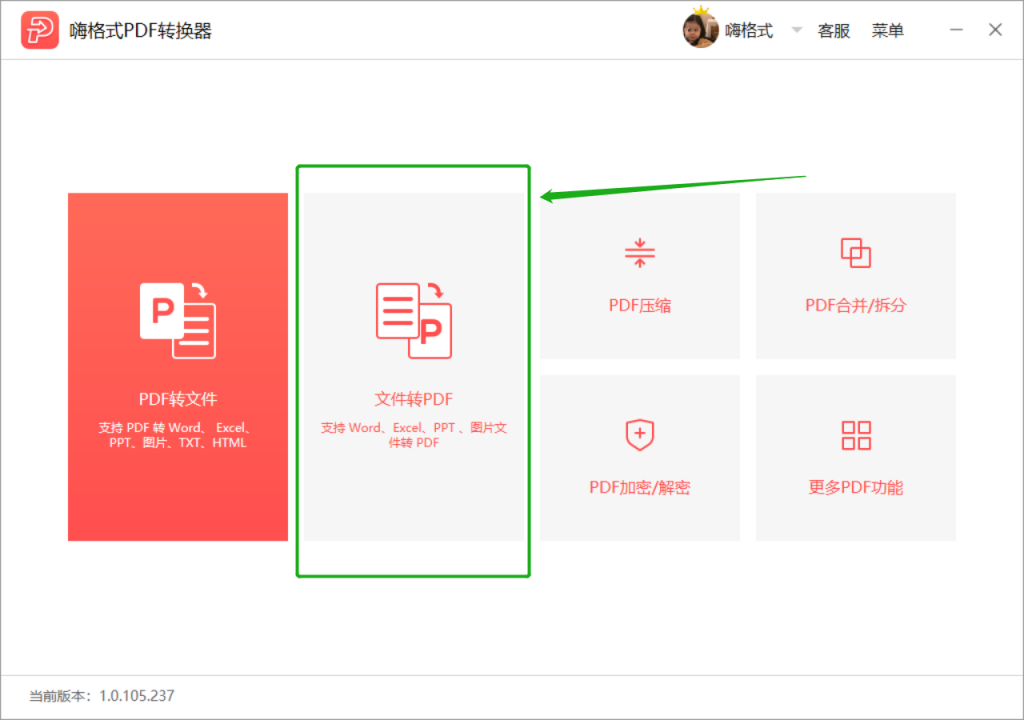
2.在“文件转PDF”功能界面中,我们就默认选择为第一个“Word转PDF”转换选项。确认好转换类型后,鼠标点击中间区域并在出现的“打开文件”的窗口中选中提前准备好的Word文件添加到PDF转换器中。
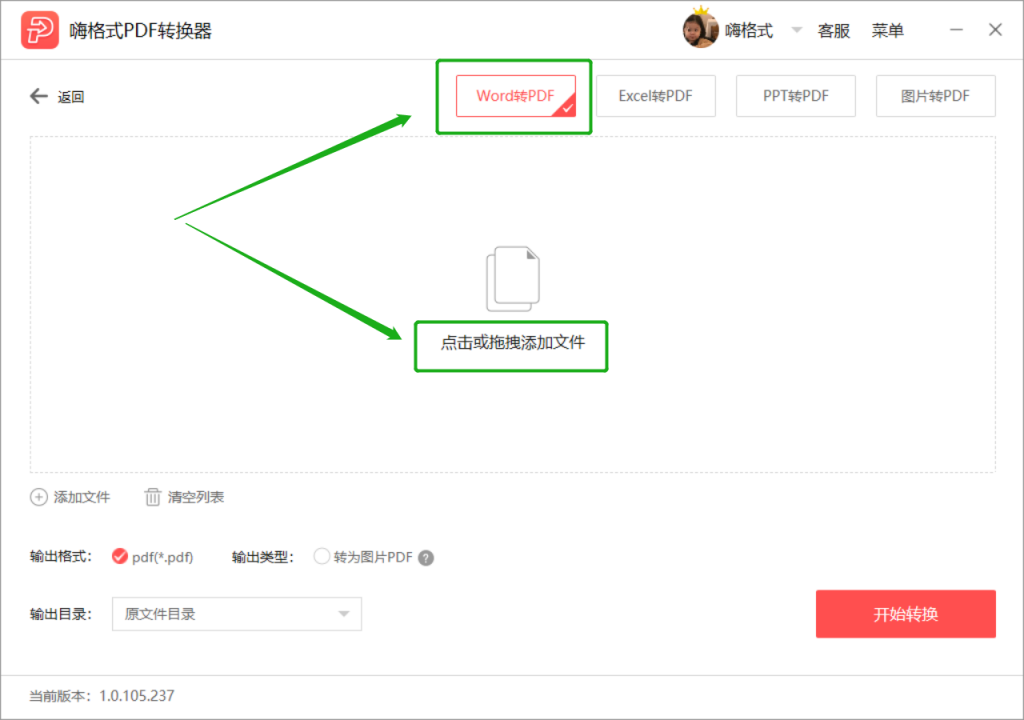
3.将Word文件添加好后,我们需要设置界面下方文件的输出类型和输出目录。在转换Word文件之前,我们可以勾选输出类型中的“转为图片PDF”,这样转换后的PDF文件只可以查看,是不可以随意对文件内容进行编辑的。
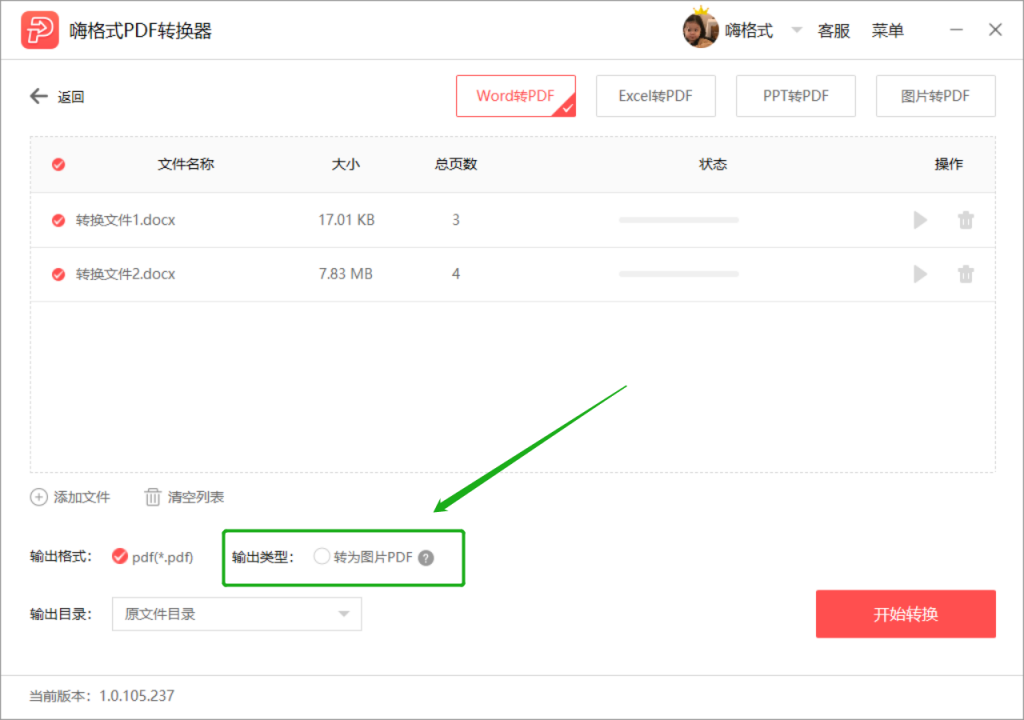
4.转换文件的输出目录可以默认为原文件目录,也可以选择为自定义目录。将这些都设置好后,我们点击“开始转换”,接着等待文件转换完成就可以了。这个方法可以说是非常简单,转换文件的质量也是很不错的。
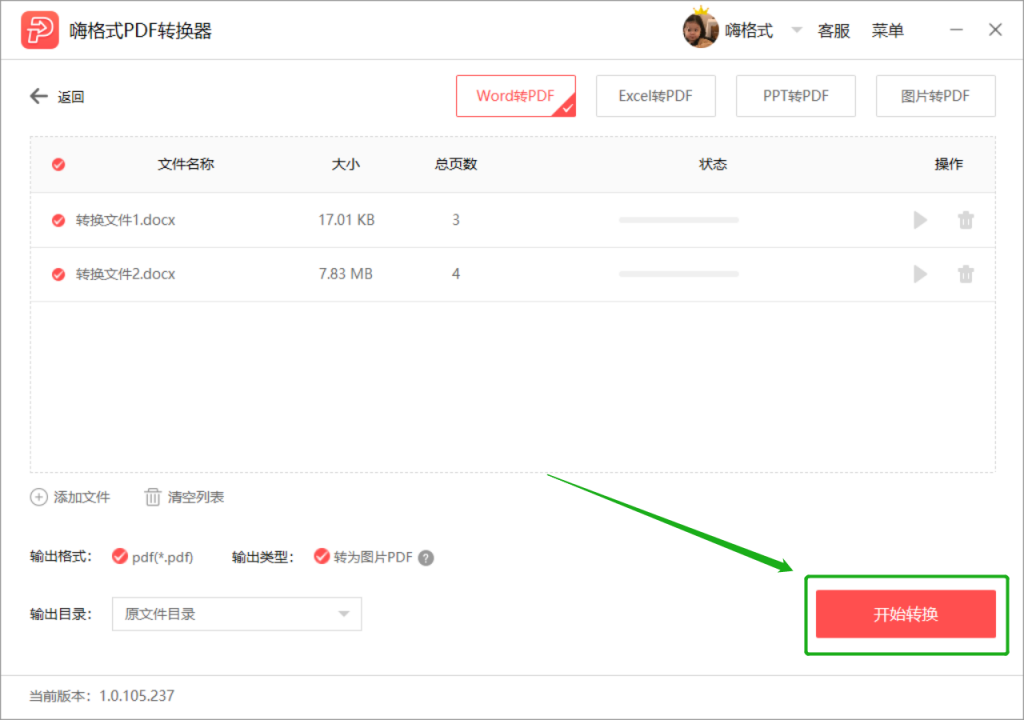
第二个方法:利用PDF编辑器
借助工具:PDF编辑器
操作步骤:
1.Word转PDF的第二个方法是使用一个PDF编辑器。首先我们打开PDF编辑器,然后点击上方的“工具”,在工具中选择“创建PDF”功能。
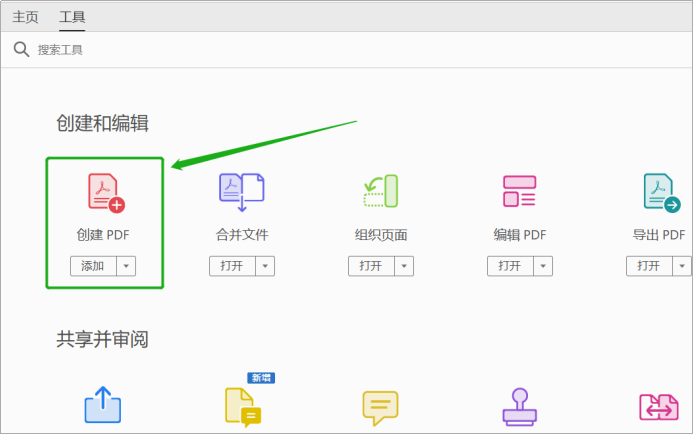
2.在“创建PDF”界面中,我们选中第一个“单一文件”,点击右边文件图标下面的“选择文件”选择添加一个需要转换的Word文件。
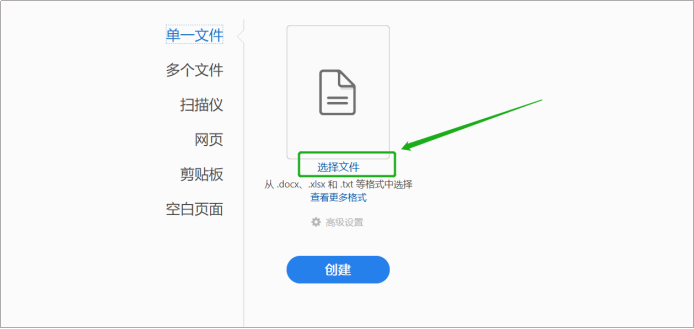
3.将Word文件添加好后,我们点击下方的“创建”。接着等待PDF编辑器将我们的文件创建为PDF文件。这个方法也蛮简单的,不过一次只能转换一个文件并且转换的时间比较长,要是有很多的Word文件需要转换,工作效率会很低。
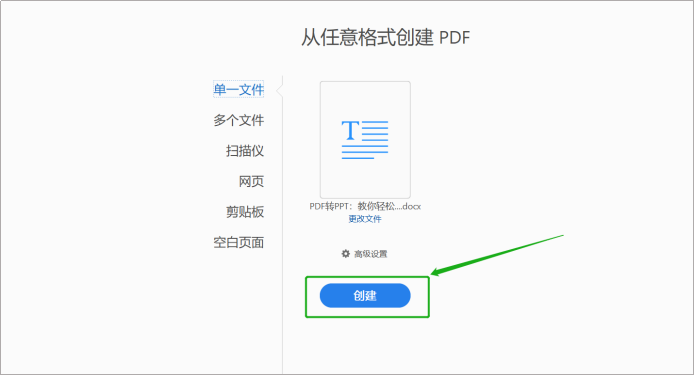
word转pdf怎么转?好了,今天的Word转PDF的方法就给大家分享到这里。如果大家还有任何疑问,都可以在下方留言给小编。小编这里会每天给大家分享关于PDF方面的一些知识,想要了解的就点个关注吧,感谢大家!
常见问题:
更多精彩内容,尽在【嗨格式PDF转换器教程中心】